Бързо въвеждане
Как мога да импортирам фактури за покупка и други документи в Billit?
Бързо въвеждане е дигиталната пощенска кутия на Billit. С нея можете да импортирате различни документи и да ги конвертирате в дигитални документи във формат UBL с помощта на OCR (оптично разпознаване на символи). След сканирането с OCR трябва само да проверите импортираните документи и да направите необходимите корекции преди окончателната обработка. Billit може да чете UBL документи напълно точно и не е необходимо те да бъдат проверявани. Можете също така да посочите, че UBL фактурите трябва да се изпращат директно в менютата "Приходи" или "Разходи".
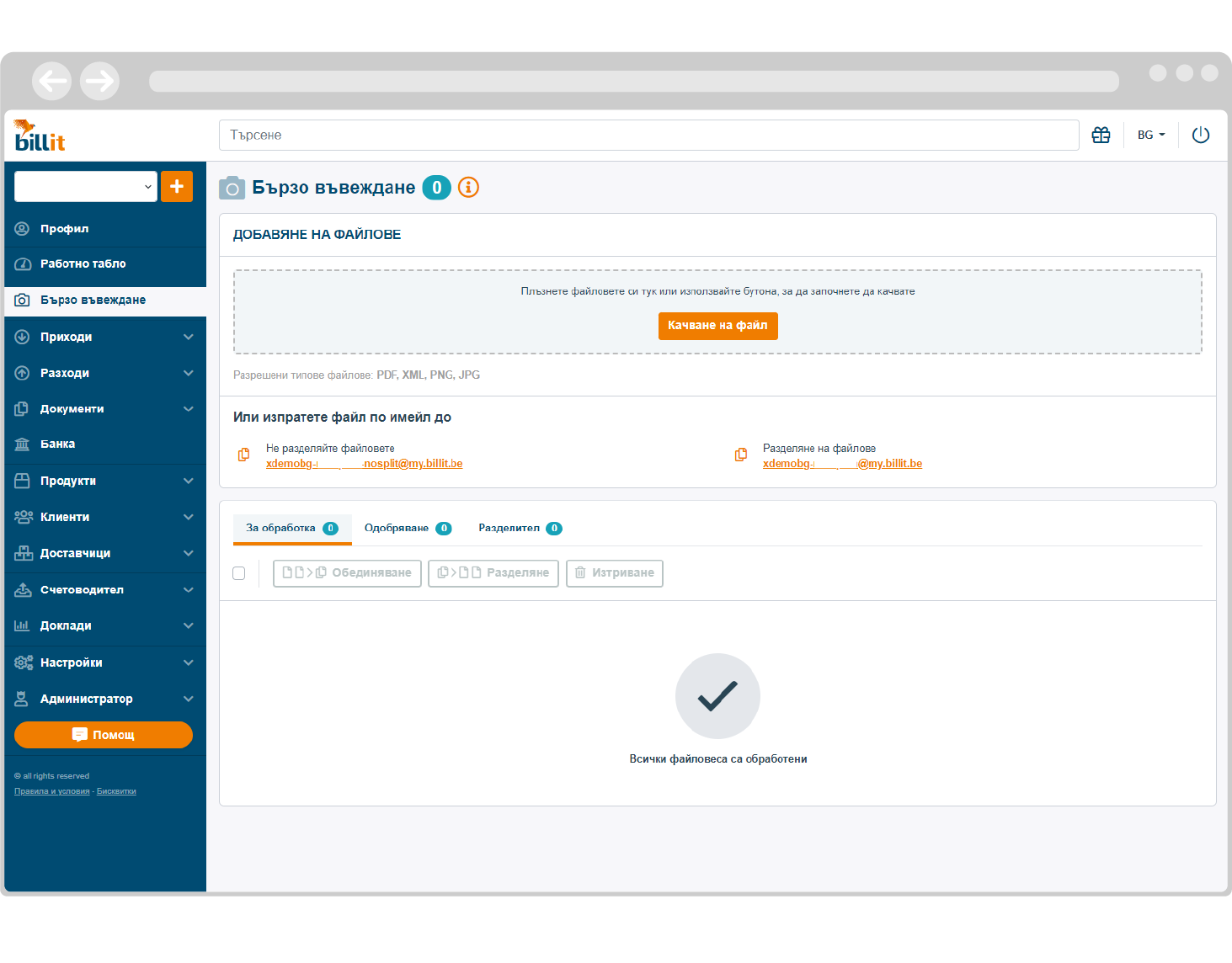
• Качване на файлове от вашия компютър
Можете да качвате документи, като ги плъзгате в сиво-синьото поле или като щракнете върху бутона "Качване на файл" и изберете документ от компютъра си. Файлът автоматично ще се появи в отворените раздели ("За обработка", "Одобряване" или "Разделител") в долната част. Табът "Одобряване" ще бъде видим само ако сте посочили това в настройките.
• Изпращане на файлове по имейл
Можете също така да изпратите файлове по електронна поща на някой от уникалните и-мейл адреси или да помолите доставчиците си да ги изпратят директно по електронна поща. По този начин всички фактури за покупка ще се появяват автоматично в раздела Бързо въвеждане. Тези и-мейл адреси са уникални за вашата компания и се състоят от сложни комбинации от букви, за да се гарантира, че нежелани и-мейли няма да се появят в Бързо въвеждане. Можете също така да създадете нови адреси с по-лесни имена за вашите клиенти (напр. invoicing@yourcompany.bg) и фактурите ви да се изпращат ръчно или автоматично на електронния адрес в Бързо въвеждане. Начинът на автоматично изпращане на имейли зависи от услугата за електронна поща, която използвате. Електронните писма в Бързо въвеждане, които нямат прикачени файлове (т.е. без фактури), ще бъдат изпратени на електронния адрес в регистрите на компанията, така че тези електронни писма да не бъдат изгубени.
Файловете, изпратени чрез и-мейл адреса "Не разделяйте файловете", които се състоят от няколко страници, няма да бъдат разделени при импортиране. Това е предпочитаният и-мейл адрес, на който доставчиците изпращат фактури. Все пак можете да разделите файловете по-късно чрез раздела "За обработка", като поставите отметка в квадратчето в горния ляв ъгъл и щракнете върху бутона "Разделяне". Файловете, състоящи се от повече от три страници, които разделяте, първо се насочват към раздела "Разделител".
Обърнете внимание, че файловете, състоящи се от повече от 99 страници, ВИНАГИ ще бъдат изпратени в раздела "Разделител", дори ако сте ги изпратили чрез и-мейл адреса "Не разделяй файлове".
Файловете, изпратени чрез и-мейл адреса "Разделяне на файлове", които се състоят от няколко страници, ще бъдат разделени и ще се появят в раздела "Разделител", където можете да изберете да ги обработите разделени (всяка страница като отделен файл) и/или да ги групирате във файлове с няколко страници. Това е особено удобно, когато искате да импортирате голям брой фактури/страници в един файл (напр. когато импортирате много фактури от скенера си). Ако е необходимо, можете да обедините страниците в един файл по-късно, като посочите в раздела "За обработка" страниците, които принадлежат заедно, с помощта на квадратчето за отметка и щракнете върху бутона "Обединяване".
• Автоматично извличане на файлове от електронната ви пощенска кутия
• Импортиране на файлове чрез приложението Billit
Можете лесно да импортирате файлове с приложението Billit. Приложението е предназначено за сканиране и съхраняване на касови бележки в движение, но може да се използва и за импортиране на фактури.
Касови бележки: Приложението Billit запазва всички снимки като фактури и ги изпраща в "Бързо въвеждане". Като алтернатива можете да посочите, че изображението ви е касова бележка. За да направите това, изберете категория и въведете цената. Файлът ще бъде обработен автоматично и добавен в менюто "Разходи". Касовите бележки се записват заедно с фактура* от доставчика с името на категорията, към която принадлежи касовата бележка (напр. фирмен подарък, ресторант и др.). Тъй като касовите бележки не е задължително да имат ДДС номера, вашият счетоводител ще забележи разликата с обикновените фактури при въвеждането им в счетоводството. Можете също така да свържете транзакции с този разход (напр. извлечение от Mastercard, показващо плащането на касовата бележка).
Фактури: Когато запазвате документ в приложението Billit, можете да изберете "Фактура" като категория или да не посочвате нищо и да запазите снимката веднага. След това файлът ще се появи в Бързо въвеждане в раздел "За обработка".
*Моля, имайте предвид, че ако вашият счетоводител има акаунт в Billit, той може да импортира касови бележки чрез Бързо въвеждане. Те могат също така да позволят на касовите бележки да бъдат групирани при експортирането им въз основа на метода на плащане вместо на категорията. Последното не променя начина, по който постъпленията се появяват в списъка с разходи. Моля, обърнете внимание, че групирането по метод на плащане е възможно само ако вашият счетоводител е свързан чрез Billsync.
Можете да обработвате файлове, след като сте ги импортирали в "Бързо въвеждане". Това означава, че ще проверявате и коригирате информацията, която OCR е извлякъл от файловете. Файловете, импортирани чрез електронния адрес "Не разделяйте файловете", ще се появят директно в раздела "За обработка", където можете да щракнете върху тях за обработка. Файловете, изпратени на и-мейл адреса "Разделяне на файлове", ще се появят в раздела "Разделител". Файловете, съдържащи повече от две страници, които разделяте в раздела "За обработка", първо се изпращат обратно в раздела "Разделител". Файловете, изпратени чрез бутона "Качване на файл" или чрез плъзгане и пускане в сиво-синьото поле, ще се появят в отворения в долната част таб. Моля, обърнете внимание, че табът "Одобряване" ще бъде видим само ако сте посочили това в настройките.
• Групиране, разделяне и/или одобряване
В зависимост от метода на импортиране файловете, независимо дали са разделени или не, ще се появят в един от следните три раздела:
Таб "Разделител": Тук се появяват файловете, които са изпратени чрез имейл адреса "Разделяне на файлове", файловете, съдържащи повече от три страници, които сте разделили в раздела "За обработка", и всички импортирани файлове, съдържащи повече от 99 страници. Разделителят има две функции. Ако поставите отметка на "Обработване като отделни файлове" (или натиснете клавиша CTRL), всички страници, върху които щракнете, ще се появят като отделни файлове в раздела "За обработка". Ако изберете "Групирайте бързо" (или натиснете клавиша SHIFT), файловете, които изберете и след това щракнете върху тях, ще бъдат изпратени като един файл в раздела "За обработка".
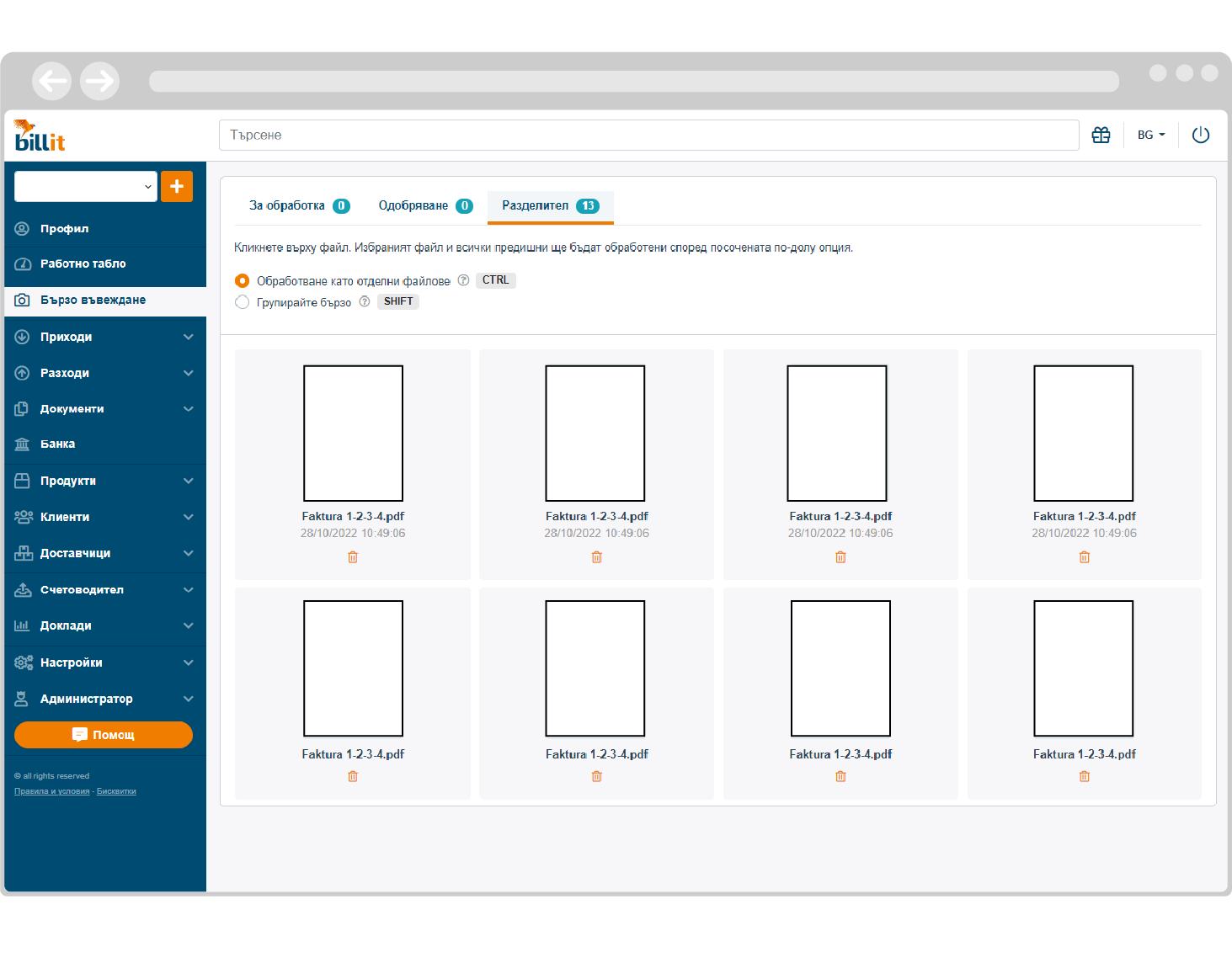
Таб "Одобряване": Ако сте посочили това в полето "Бързо въвеждане" в менюто "Настройки", можете да одобрявате документи тук, преди да ги обработите. Когато тази опция е избрана, файловете ще се появят тук след разделяне или импортиране. За да одобрите даден файл, поставете отметка в квадратчето в горния ляв ъгъл и щракнете върху бутона “Одобряванe”. След това той ще се появи в раздела "За обработка". Ако е необходимо, можете първо да разделите файла или да обедините няколко страници.
Моля, обърнете внимание, че това одобрение се отнася до импортирането на документи в Billit и е отделно от потока за одобрение на разходи, който служи за одобряване на конкретни разходи, и в който можете да посочите и потребителя, който трябва да ги одобри. Одобрението при импортиране в Бързо въвеждане не може да бъде възложено на конкретен потребител.
Таб "За обработка": Тук избирате файл за обработка, като щракнете върху него. Ако е необходимо, можете първо да разделите файла, като го изберете в квадратчето в горния ляв ъгъл и щракнете върху бутона "Разделяне", или да обедините различни страници от един файл, като го изберете в горното ляво квадратче и щракнете върху бутона "Обединяване".
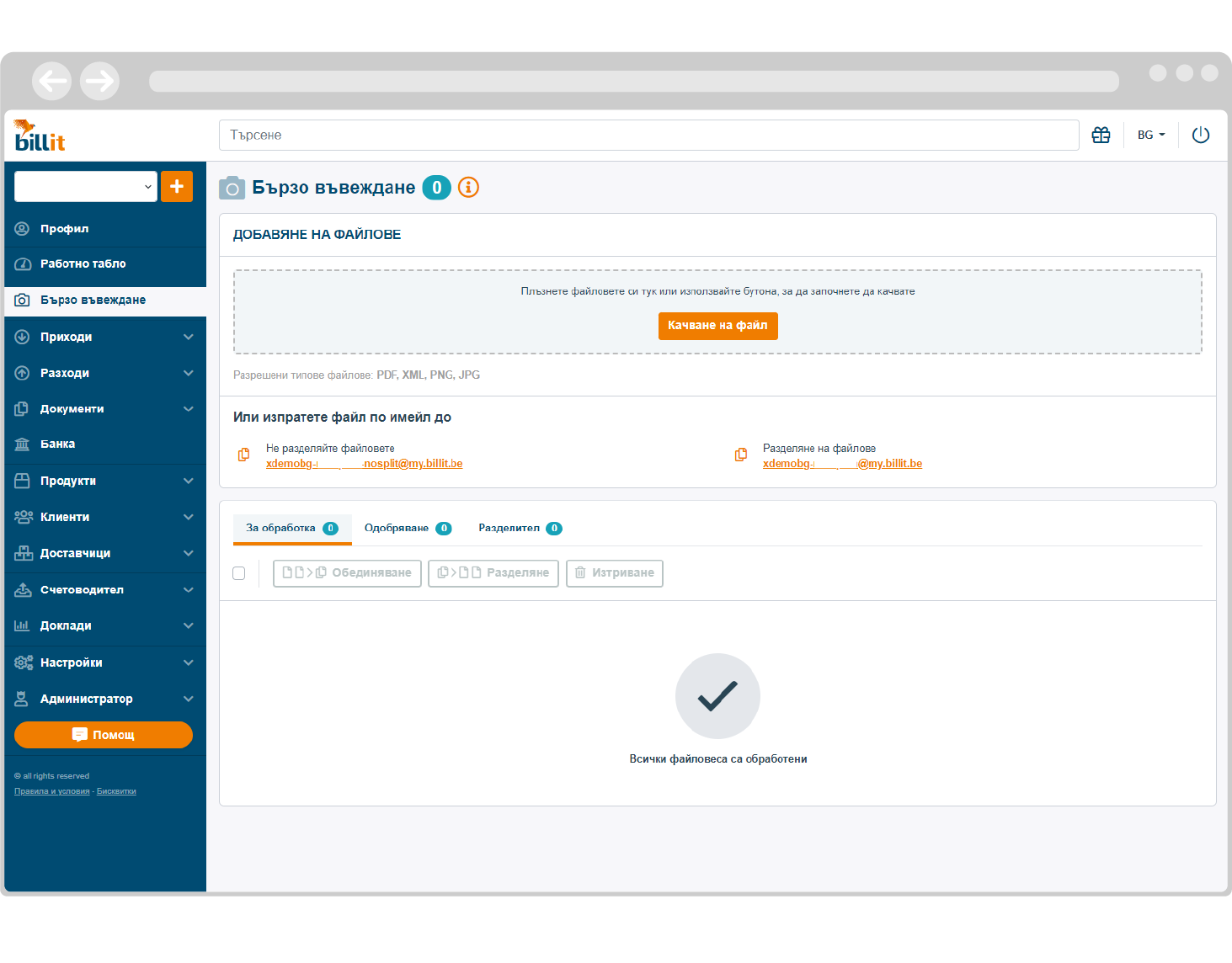
• Обработване
Когато щракнете върху файл в раздела "За обработка", можете да проверите информацията, която OCR е разпознал. Можете да въведете отново текста или да щракнете с курсора в полето, което искате да коригирате. Когато преместите курсора върху фактурата, показалецът на мишката ще се промени в ръка. Когато щракнете върху текста, той ще бъде въведен в полето, което сте избрали. Когато сте проверили или коригирали цялата информация, щракнете върху "Запази". Вашата фактура вече ще се появи в раздел "Разходи" (или "Приходи", ако сте посочили, че тя се отнася до приходи). Сега Billit може автоматично да я свърже с транзакция или можете да направите това ръчно.
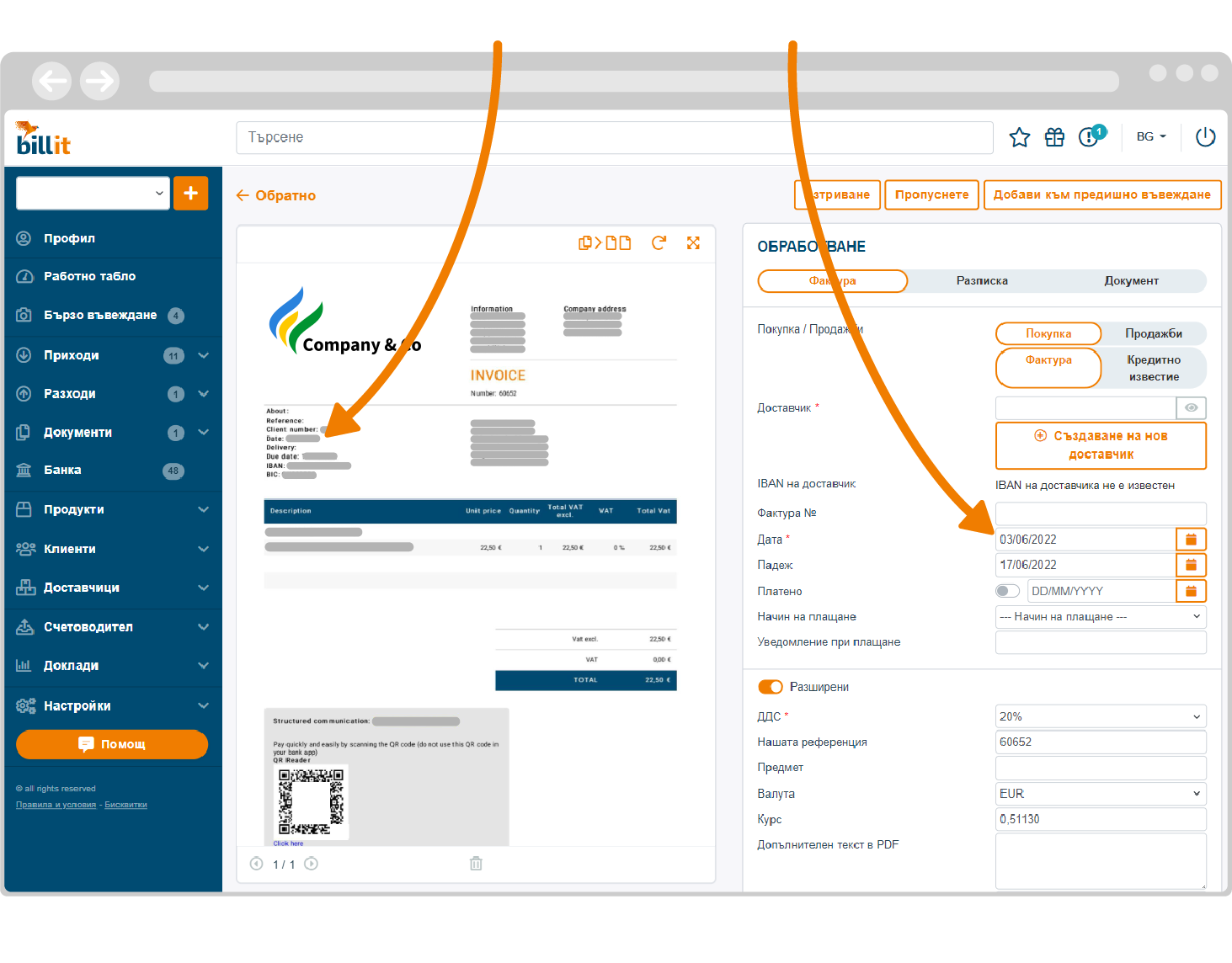
Фактурите UBL се появяват в Бързо въвеждане по подразбиране, но тъй като те са структурирани xml файлове, това не е необходимо. Можете също така автоматично да ги изпращате в менюто "Приходи" или "Разходи", като посочите това в менюто "Настройки", като поставите отметка в полето "Бързо въвеждане" на опцията "UBL автоматично обработване при Бързо въвеждане".
Както вече споменахме, OCR се самообучава. Въпреки че може да ви се наложи да въведете или коригирате много информация за нов доставчик при първото въвеждане, OCR ще може да въведе предварително много повече информация при следващите случаи. Важно е да запомните: OCR никога не е 100% точен. Ето защо е важно винаги да проверявате предварително попълнената информация.
• Обработка на фактури за продажби
Можете също така да импортирате стари фактури за продажби чрез "Бързо въвеждане". Това може да са фактури, които сте създали преди да започнете да използвате Billit и които все още принадлежат към текущото тримесечие или финансова година. Не забравяйте да посочите отгоре, че става въпрос за Приходи, а не за Разходи. Ако сте въвели своя IBAN номер във фирмените си регистри, Billit обикновено ще разпознае, че става въпрос за фактура за продажба. След като запазите, тези фактури ще се появят в раздел "Приходи".
• Обработка на касови бележки
Изпратихте ли касова бележка в Бързо въвеждане или вашият счетоводител е посочил, че касовите бележки винаги трябва да се импортират чрез Бързо въвеждане? Тогава посочете "Фактура" под тип, но въведете категорията, към която принадлежи бележката, като име на доставчика. Ако някога сте използвали категория, когато сте изпращали фактури чрез приложението, тази категория вече ще бъде в падащото меню на доставчиците. Ако искате да използвате нова категория, трябва първо да я създадете. (Това означава, че името на доставчика е категорията и той няма ДДС номер. Постъпленията с имената на доставчиците и номерата по ДДС се разпознават като фактури и не се появяват в експорта).
• Обработка на документи
Можете също така да импортирате и обикновени документи. Когато изберете тази опция, вашите файлове няма да бъдат конвертирани в UBL формат, а ще бъдат запазени в менюто "Документи". Това е полезно за съхраняване на документи, които искате да споделите със счетоводителя си и които не трябва да се конвертират в UBL, като например договори за наем.
Ако се опитате да запазите документ, но не сте попълнили всички задължителни полета, ще се появи съобщение за грешка. Може да се появи и едно от следните предупреждения:
• Двоен вход: Това предупреждение ще се появи в полето под фактурата, ако Billit подозира, че даден документ е бил качен два пъти. Проверете това съобщение, но не се колебайте да кликнете върху "Запази", ако съобщението/съобщенията не са оправдани.
• IBAN номерът не съвпада: Това предупреждение ще се появи в полето под фактурата, ако Billit подозира, че някой е добавил неправилен IBAN към фактурата, за да получи неправомерно плащане по този номер на сметка. Billit ще покаже това съобщение, ако IBAN в регистрите на доставчика не е същият като IBAN във фактурата.
• По-висока от очакваната сума Това предупреждение ще се появи в полето под фактурата, ако въз основа на предходни данни Billit подозира, че фактурата е значително по-висока, отколкото е била преди.
• Грешна компания: Това предупреждение ще се появи, ако номерът по ДДС на фирмата не е открит във фактурата.
